随着科技的不断进步,孕妇和胎儿保健服务在现代社会中变得越来越重要。UCBaby作为一家知名品牌,在这个领域中扮演着重要的角色。本文将介绍UCBaby品...
2025-08-02 154 ???????
在现代社会中,电脑已经成为我们生活中不可或缺的一部分。然而,有时我们可能会遇到电脑系统崩溃、重装系统等问题,而此时,一个U盘启动系统就可以帮助我们解决困境。本文将为大家介绍如何手动制作U盘启动系统,以便在需要时可以轻松安装Win7操作系统。
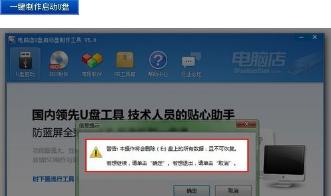
一、准备工作:获取所需软件和设备
1.准备一台可用的电脑,并确保其具备足够的硬盘空间。
2.下载并安装Rufus软件,这是一个功能强大的制作U盘启动系统的工具。

3.准备一个容量大于4GB的U盘,并将其中的数据备份到其他设备中。
二、格式化U盘:为U盘做好准备
4.插入U盘,打开Rufus软件。在界面中选择正确的U盘,并点击“格式化”按钮。
5.在弹出的对话框中,选择“MBR”作为分区类型,并点击“开始”按钮。
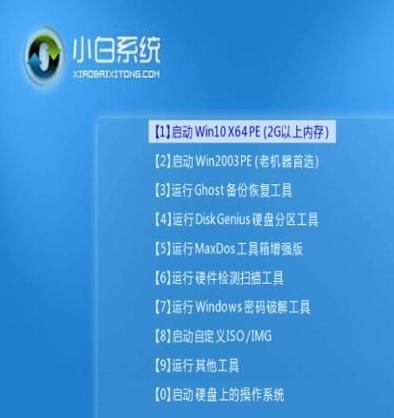
6.等待格式化过程完成,并确保U盘被正确识别。
三、制作U盘启动盘:安装Win7系统文件
7.在Rufus软件界面中,选择Win7系统镜像文件的路径,点击“开始”按钮进行制作。
8.在弹出的对话框中,选择“写入方式”为“ISO映像”,点击“OK”开始制作。
9.等待制作过程完成,确保U盘被正确地写入了Win7系统文件。
四、设置BIOS:将U盘设置为首选启动设备
10.重启电脑,在开机界面出现时按下相应的按键进入BIOS设置。
11.在BIOS设置界面中,找到“启动顺序”或类似的选项,并将U盘设置为首选启动设备。
12.保存设置并退出BIOS。
五、安装Win7系统:从U盘启动安装
13.重启电脑,确保U盘已插入并正确识别。系统将会从U盘启动。
14.在安装界面中,按照提示进行操作,选择安装语言和其他相关设置。
15.接下来,按照提示完成Win7系统的安装过程。耐心等待,直到安装完成。
通过本文的教程,我们学习了如何手动制作U盘启动系统,以便在需要时可以轻松安装Win7操作系统。相信通过这个简单易懂的教程,大家已经掌握了制作U盘启动系统的技巧。希望本文对您有所帮助!
标签: ???????
相关文章

随着科技的不断进步,孕妇和胎儿保健服务在现代社会中变得越来越重要。UCBaby作为一家知名品牌,在这个领域中扮演着重要的角色。本文将介绍UCBaby品...
2025-08-02 154 ???????

作为一款备受喜爱的手机品牌,VivoX5在性能和外观上都深受用户的欢迎。然而,长时间使用后,电池寿命可能会逐渐下降,导致续航能力变差。为了让你的Viv...
2025-08-02 169 ???????

在计算机领域,处理器是计算机系统的核心组件之一。AMDR7350作为一款性能卓越的处理器,具备着先进的技术特点和出色的性能表现。本文将从不同的角度探讨...
2025-08-01 160 ???????

作为一款广受欢迎的手机游戏,《王者荣耀》已经成为了许多人闲暇时的首选娱乐项目。而在众多手机品牌中,OPPOR11以其出色的性能和优质的显示效果,成为了...
2025-08-01 143 ???????

作为一款智能手机,OPPON1T在功能和性能方面都有着卓越的表现。从其强大的摄像功能到流畅的操作系统,OPPON1T为用户提供了全面的使用体验。...
2025-08-01 161 ???????

在现代社会中,数字技术的快速发展让人们对传统的纸笔方式产生了新的期待。BambooSpark数字笔记本以其便捷的创作方式和出色的数字化功能而备受瞩目。...
2025-07-31 169 ???????
最新评论